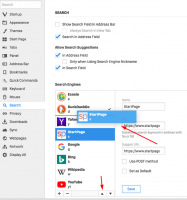Mainiet noklusējuma jaunas mapes nosaukuma veidni sistēmā Windows 10
Kad Windows 10 programmā File Explorer izveidojat jaunu mapi, pēc noklusējuma tās nosaukums ir "Jauna mape". Izmantojot vienkāršu reģistra pielāgošanu, ir iespējams pielāgot šo darbību un iestatīt noklusējuma nosaukuma veidni jebkuram tekstam, kuru vēlaties. Lūk, kā.
Reklāma
Šī ir noklusējuma nosaukuma veidne jaunai mapei operētājsistēmā Windows 10:

Uz mainiet noklusējuma nosaukumu jaunai mapei programmā File Explorer, jums ir jāveic šādas darbības:
- Atvērt Reģistra redaktors.
- Dodieties uz šādu ceļu:
HKEY_CURRENT_USER\SOFTWARE\Microsoft\Windows\CurrentVersion\Explorer\NamingTemplates
Padoms: Skat kā ar vienu klikšķi pāriet uz vajadzīgo reģistra atslēgu.
Ja jums nav apakšatslēgas NamingTemplates, vienkārši izveidojiet to. - Izveidojiet virknes vērtību ar nosaukumu RenameNameTemplate. Iestatiet tā vērtības datus, kā aprakstīts tālāk.
Pēc noklusējuma tiek pieņemts, ka RenameNameTemplate vērtību dati irJauna mape
Varat iestatīt šīs vērtības datus jebkurai vēlamajai virknei. Piemēram, varat iestatīt RenameNameTemplate vērtības datus uz:
Jauns direktorijs
Pēc tam mēģiniet izveidot jaunu mapi:


Tam ir kaitinoša blakusparādība. Ja veidojat jaunu teksta dokumentu, tam būs arī nosaukums "Jauns direktorijs.txt".Lai no tā izvairītos, mēģiniet ievietot RenameNameTemplate vērtību vispārīgu virkni, piemēram, %s. Tas tiks aizstāts ar atbilstošo faila nosaukumu. Piemēram, ja iestatāt RenameNameTemplate uz:
Mans %s
tad jaunais direktorijs tiks nosaukts Mana jaunā mape, un tukšs jaunais teksta fails saņems nosaukumu "Mans jaunais teksta dokuments.txt".


Tieši tā. Jums jāievēro Windows faila nosaukumu ierobežojumi un RenameNameTemplate vērtībā nevajadzētu izmantot nevienu no šīm rakstzīmēm:
\ /?: * " > < |
Turklāt izvairieties no šīm rakstzīmēm:
" ' *
Kādu iemeslu dēļ tas izraisa arī negaidītu Explorer uzvedību.
Lai atjaunotu File Explorer noklusējuma darbību, vienkārši izdzēsiet RenameNameTemplate vērtību. Šim uzlabojumam vajadzētu darboties arī operētājsistēmās Windows 7 un Windows 8.